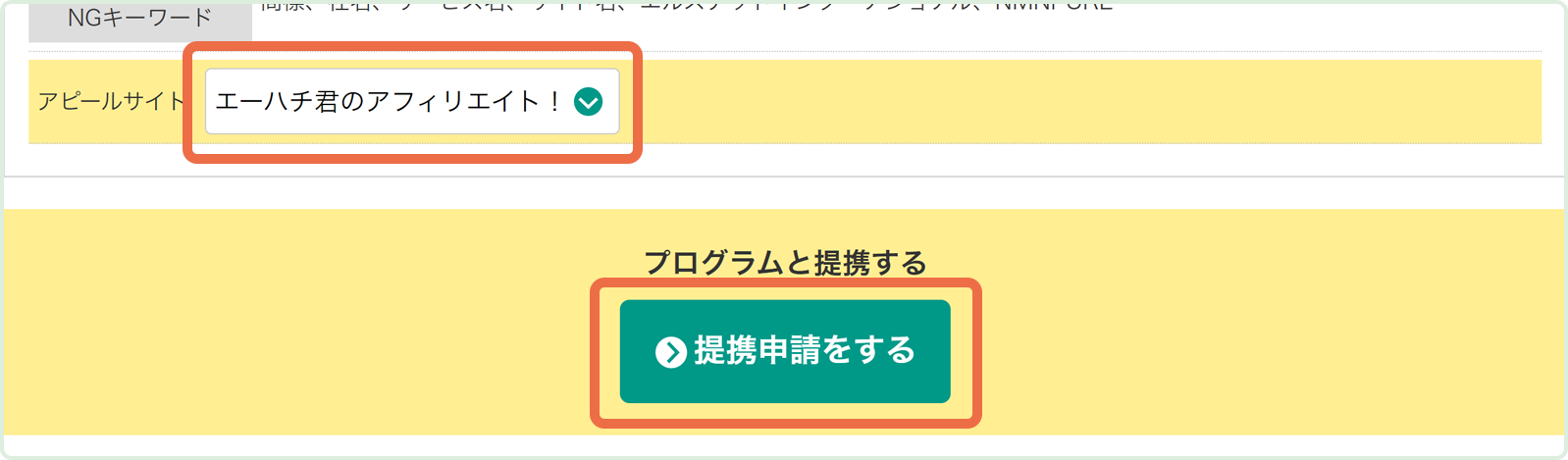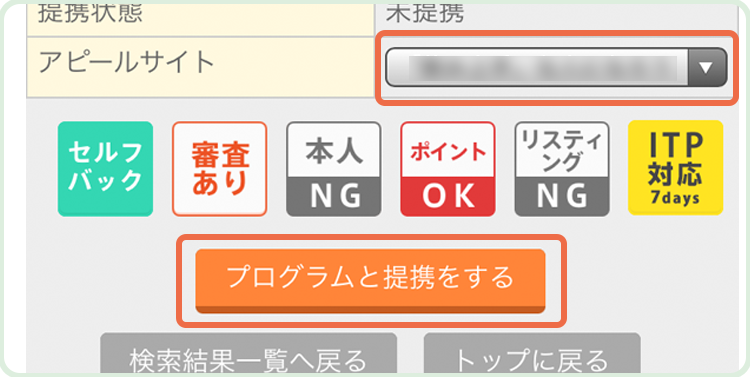本コンテンツはプロモーションが含まれます。
本コンテンツはプロモーションが含まれます。
A8.netには広告主さんがアフィリエイト広告を出稿していますが
これをプログラムと呼んでいます。
例えば、A8.netでは運営会社の株式会社ファンコミュニケーションズが
「【A8.net】メディア会員募集」というプログラムをA8.netに出しています。
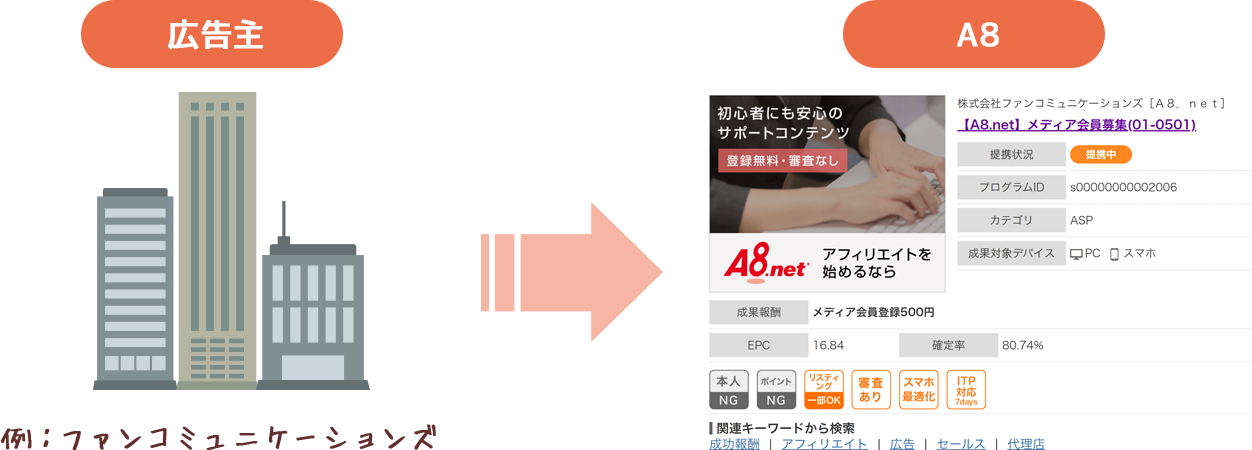
このプログラムと提携をし提携が承認されることでアフィリエイト広告を
自分のブログに貼り付けることができるようになります。
提携というと少し難しいイメージがあるかもしれませんが簡単です。
提携は簡単にいうと広告主さんに
「わたし、こんなブログやってるんですけど●●社さんの広告貼れるようにしてくれませんか?」
と伝えるようなものです。

それでは、実際にプログラムを探してみましょう。
A8.net管理画面にログインをして一番上にある検索窓に気になる商品の
キーワードを入れてみてください。
検索を実行すればそのキーワードに紐付いたプログラムが一覧で表示されます。
自分が使っている商品の名前を入力してみましょう。
それでは、実際にプログラムを探してみましょう。
A8.net管理画面にログインをして検索窓に気になる商品のキーワードを入れてみてください。
検索を実行すればそのキーワードに紐付いたプログラムが一覧で表示されます。
自分が使っている商品の名前を入力してみましょう。

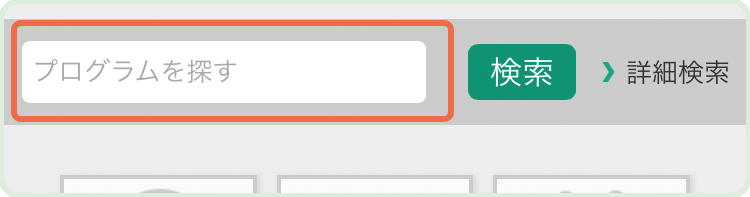
探したいプログラムのイメージがわかない人はこちらのページに
A8.netに参加している広告主さんをまとめているので見てみましょう。
アフィリエイトを始めたばかりの方向けのプログラムを紹介しているページもあります。
SNSやスマホでアフィリエイトを行おうとしている方は、以下もおすすめです。
広告の検索をするとプログラムが一覧表示されるので気になるプログラムの
「詳細を見る」をクリックしてみましょう。
広告の検索をするとプログラムが一覧表示されるので気になるプログラム名をタップしましょう。
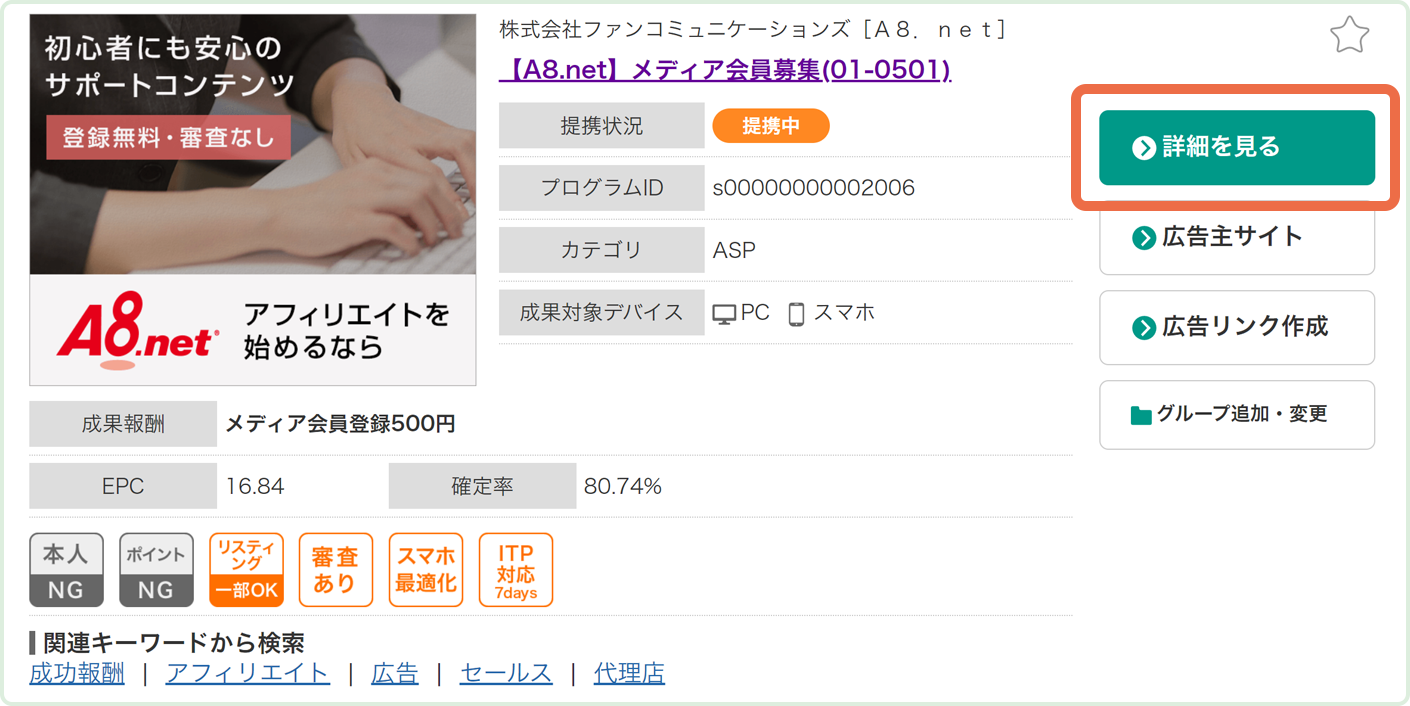
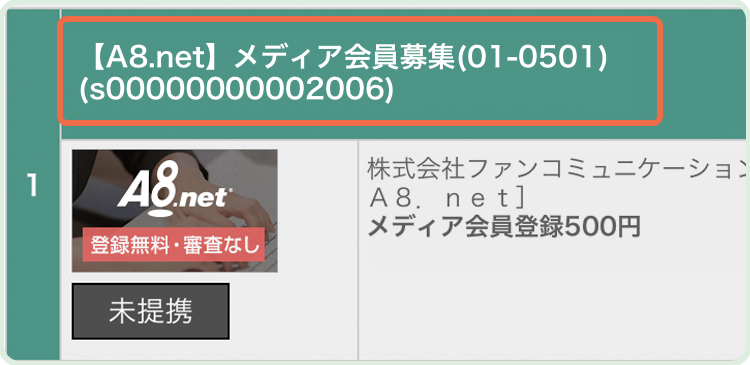
詳細ページではそのプログラムの詳細情報が表示されます。
このプログラムから成果が発生するといくらの成果報酬がもらえるのか、
成果条件や否認条件など詳細情報がまとまっているので内容をよく確認しましょう。
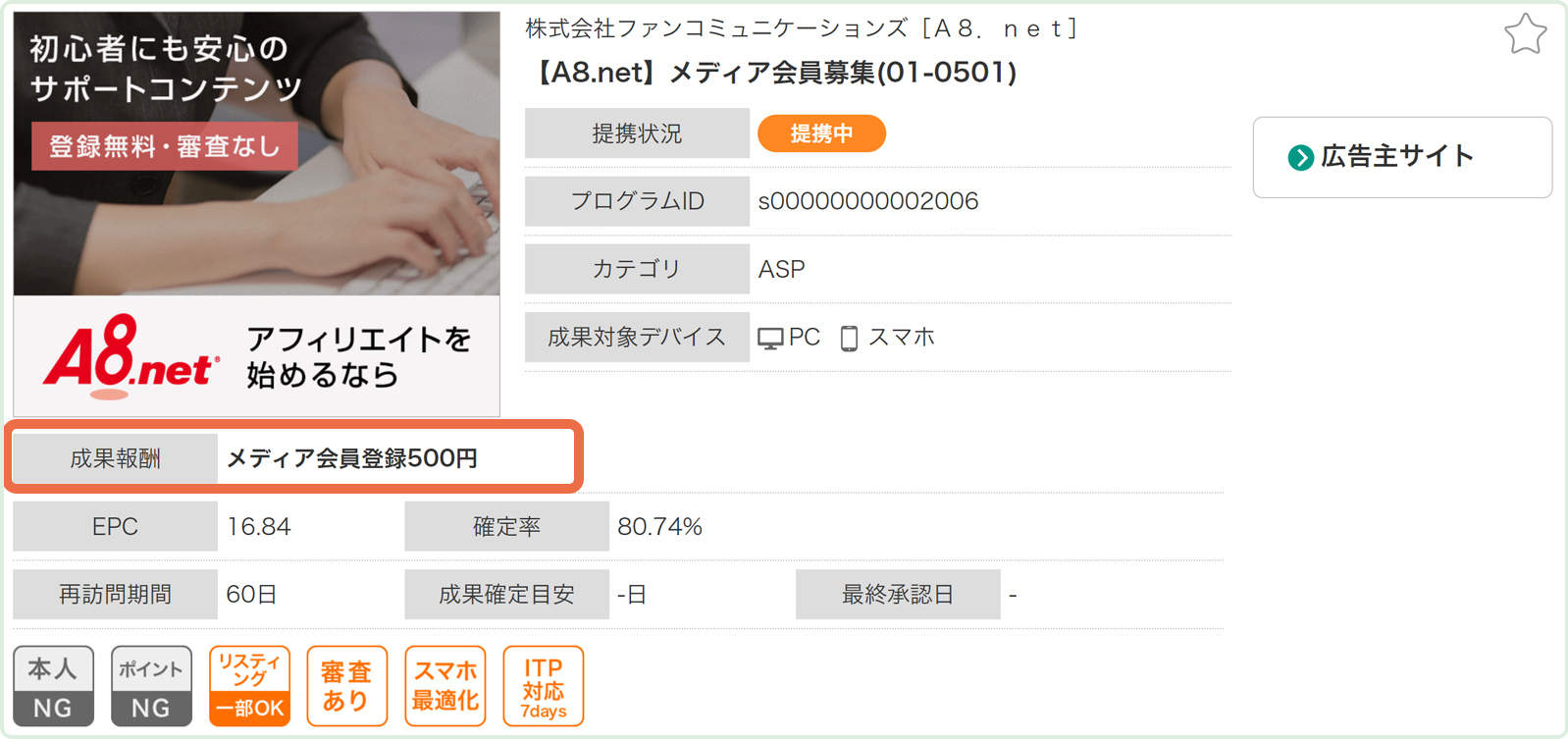
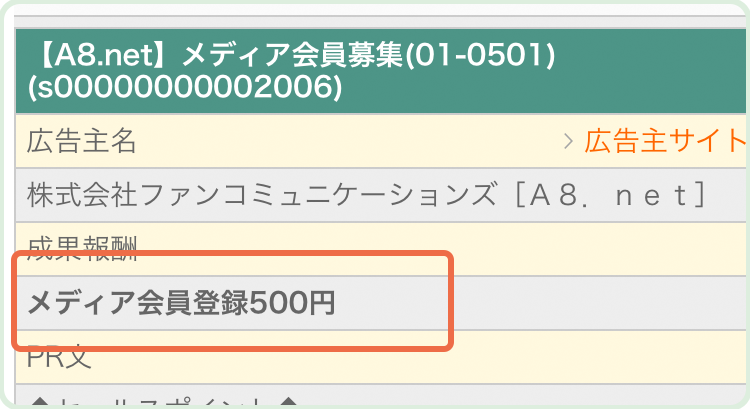
内容に問題がなければ画面一番下にある「アピールサイト」を選択し
「提携申請する」ボタンをクリックします。
アピールサイトであなたのブログを選択することで広告主さんに
どんなメディアをやってる人が提携を求めているのか情報が行くようになっているので
必ず選択しておきましょう。
内容に問題がなければ画面一番下にある「アピールサイト」を選択し「プログラムと提携する」ボタンをタップします。
アピールサイトであなたのブログを選択することで広告主さんにどんなメディアをやってる人が提携を求めているのか情報が行くようになっているので必ず選択しておきましょう。